Para que suas campanhas de carrinho abandonado funcionem em tempo real, você precisa seguir os passos a seguir para configurar sua trigger na VTEX Master Data:
Passo 01: Acesse seu login do VTEX Master Data, após acessar adicione as siglas "ds" na sua URL após o nome da sua marca, como mostrado ao lado. (sua URL ficará http://"suamarca".ds.vtexcrm.com.br)
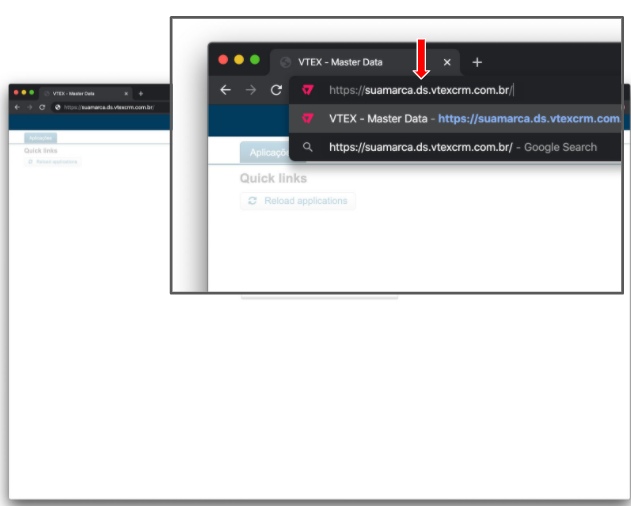
Passo 02: Ao acessar sua nova URL basta fazer seu login normalmente através do método que você já utiliza, com os mesmos dados.
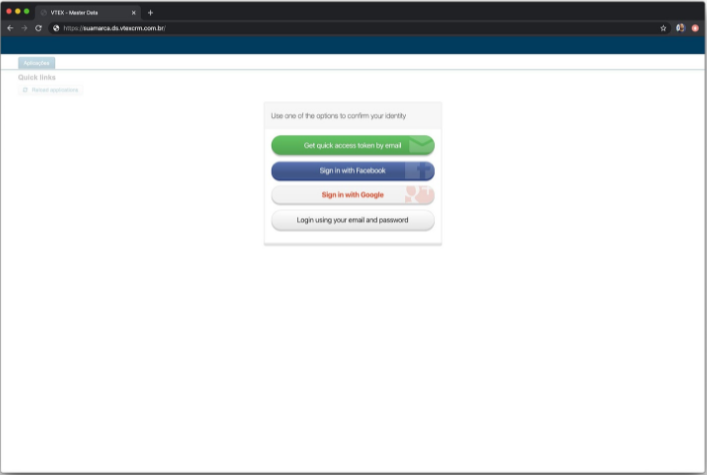
Passo 03: Após acessar a home do VTEX Master Data, clique na Aba Trigger.
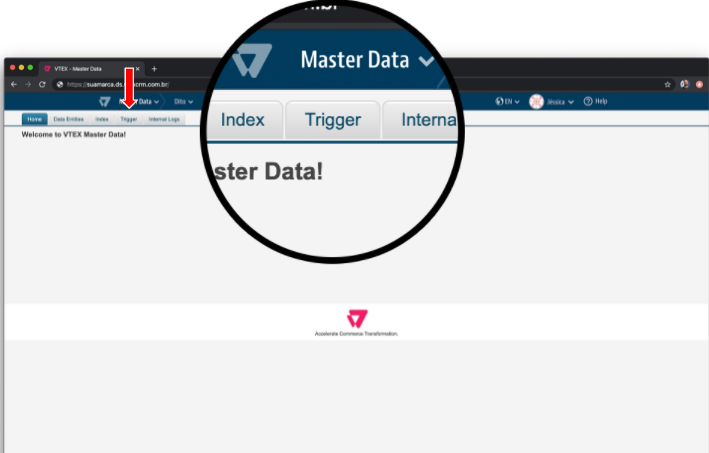
Passo 04: Após acessar a aba Trigger, adicione nos campos:
Name: carrinho-abandonado
Data Entity: Clientes
Status: Enabled

Passo 05: Depois abaixo, na aba Rules, selecione os campos:
Trigger rule: O valor de um atributo for alterado
Field: Última sessão

Passo 06: Agora vamos adicionar os Filtros do seu Trigger.
Clique em Add filter para adicionar cada um dos filtros a seguir:
Filtro 1: Checkout / Diferente / Finalizado
Filtro 2: Checkout / Não está nulo
Filtro 3: Carrinho / Não está nulo
Filtro 4: Último Carrinho / Não está nulo
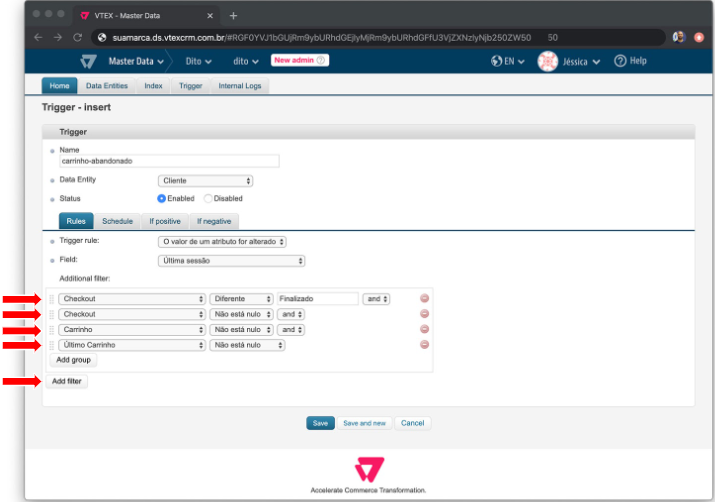
Passo 07: Acesse a aba Schedule e selecione a opção Run ASAP.
Isso fará com que sua campanha seja ativada o mais rápido possível após o abandono do carrinho no e-commerce.

Passo 08: Acesse a aba If positive e em Action selecione a opção Send an HTTP request.

Passo 09: Preencha os demais campos copiando e colando as informações:
URL: https://vtex-abandoned-cart.dito.com.br/hook
Method: POST
Headers:
Primeira linha:
Name: X-Dito-AppKey
Value: SEU_APPKEY_DA_DITO*
Segunda linha:
Name: X-Dito-Identifier-Type
Value: cpf
Terceira linha:
Name: X-Dito-Base-URL
Value: COLOQUE A URL DO SITE DA SUA MARCA
Quarta linha:
Name: Authorization
Value: Basic ZGl0bzpaUFVnSGxwYjBlTzg5cQ==
*Clique aqui para ter acesso ao seu SEU_APPKEY_DA_DITO
Importante: confira se a marca que você está acessando na Dito CRM é a mesma que está configurando na VTEX

Passo 10: Preencha o campo Content as JSON:
{
"email": "{!email}",
"document": "{!document}",
"documentType": "{!documentType}",
"accountName": "{!accountName}",
"rclastcart": "{!rclastcart}",
"rclastcartvalue": "{!rclastcartvalue}",
"gender": "{!gender}",
"firstName": "{!firstName}",
"lastName": "{!lastName}",
"homePhone": "{!homePhone}",
"phone": "{!phone}",
"birthDate": "{!birthDate}",
"businessPhone": "{!businessPhone}",
"userId": "{!userId}"
}

Passo 11: Ignore os campos do Response Action pois eles não serão usados no nosso trigger. Mantenha o padrão pré selecionado.
Após preencher e selecionar todos os campos dos passos anteriores, clique no botão Save para salvar sua Trigger.

Agora sua trigger já está configurada e funcionando!
Agora você só precisar avisar o time de Suporte da Dito que a configuração foi realizada, para liberarmos a funcionalidade para você.
Estamos à disposição! ?
Este artigo foi útil?
Que bom!
Obrigado pelo seu feedback
Desculpe! Não conseguimos ajudar você
Obrigado pelo seu feedback
Feedback enviado
Agradecemos seu esforço e tentaremos corrigir o artigo